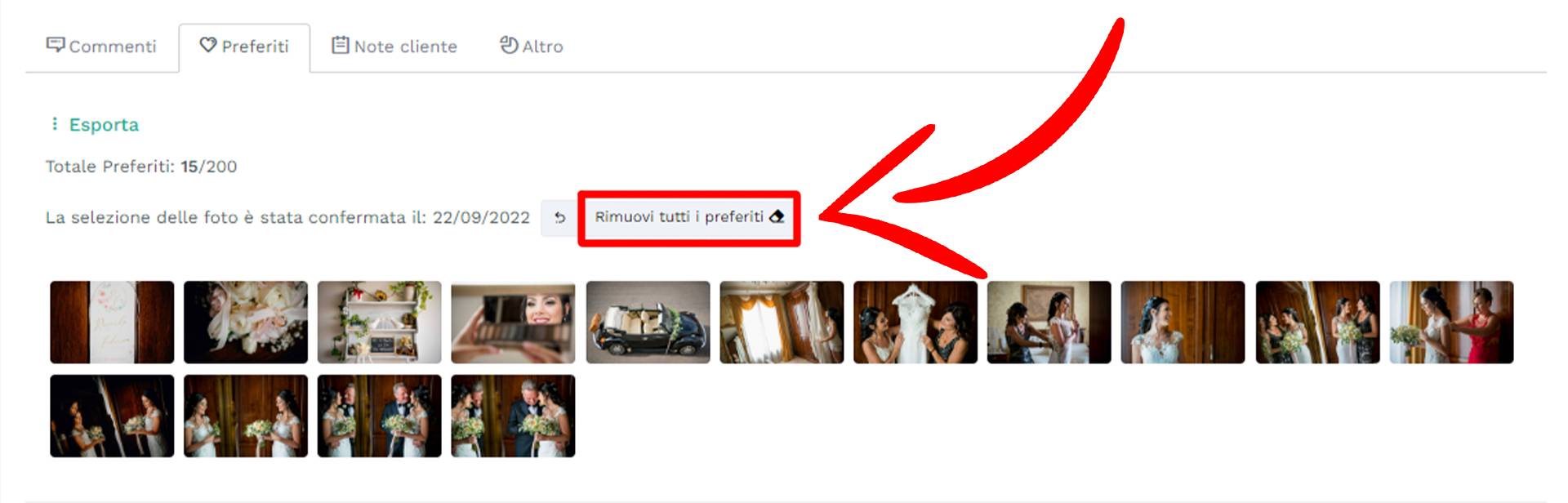Articoli in questa sezione
Visualizza i metadati delle tue fotoOrdina le foto per "data di scatto"
Inserire la filigrana sulle foto
Che formato supportano le gallerie?
Come gestire al meglio le Comunioni
Impostare una scadenza nella galleria
Gestire la selezione dei clienti
Condividi le gallerie con i clienti
Up Your File
Portfolio
Genera un codice QR
Come esportare la selezione dei clienti in formato TXT
Crea una nuova galleria
Personalizzare le cartelle
Creare gallerie di Carnevale
Organizza le tue gallerie per categoria
Carica le tue foto
Impostazioni Galleria
Timeline
Visualizzazione cartelle gallery
Personalizzare la Lista eventi
Download dei Preferiti
Accesso a più gallery con un unico account
Cartelle con password
Tema Personalizzato - Guida all'uso
Pop-Up personalizzato
Riconoscimento Facciale con IA
Download di tutte le foto - Lato Cliente
Download di tutte le foto - Lato Fotografo
Gestire la selezione dei clienti
Configura la scheda del tuo cliente
La selezione delle foto è un punto forte della piattaforma.
Basta andare nella scheda del tuo cliente e su “IMPOSTAZIONI”, troverai il modulo preferiti con diverse opzioni e il tasto On/off per abilitare o disabilitare il modulo al tuo cliente.
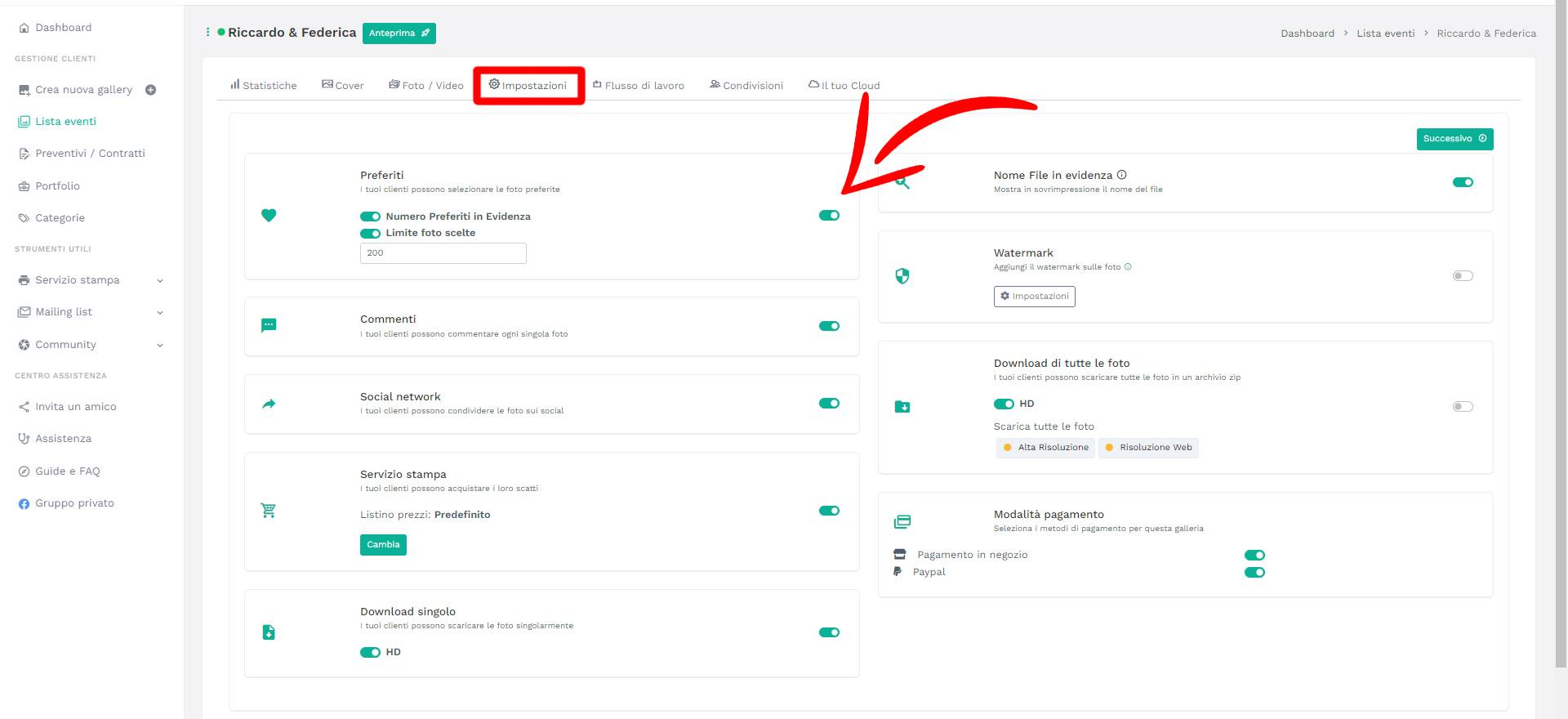
Il primo pulsante a sinistra ti permette di visualizzare il numero delle foto preferite sempre in evidenza, per avere il controllo del numero delle foto scelte.
Il secondo pulsante in basso ti permette di Limitare il numero di foto scelte, ad esempio 200 foto. Al raggiungimento del limite il sistema avviserà il tuo cliente di fermarsi o sostituire qualche foto.
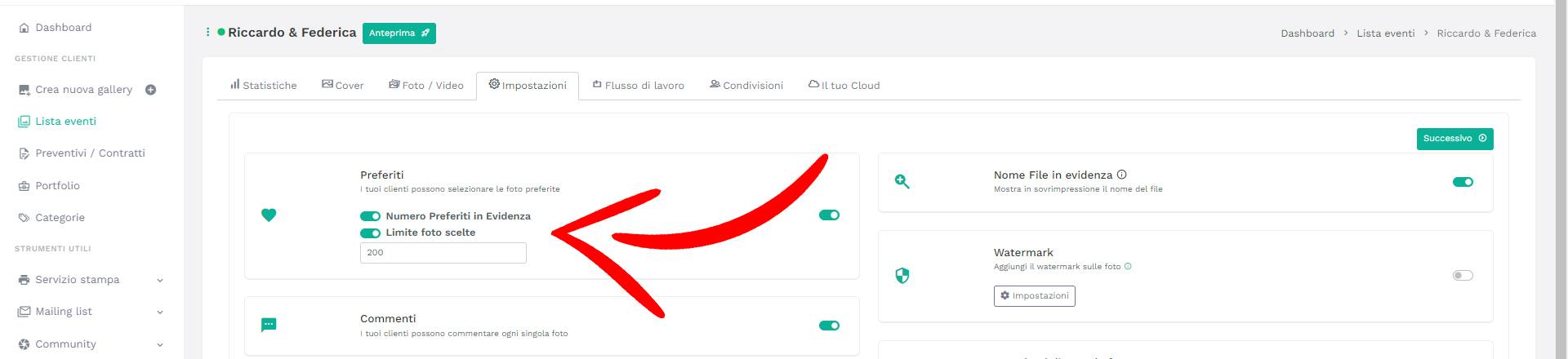
Come fa la selezione il cliente
Molto semplice, basterà entrare nella gallerie e cliccare il cuoricino, sia nell’anteprima dell’immagine che in quella ingrandita.
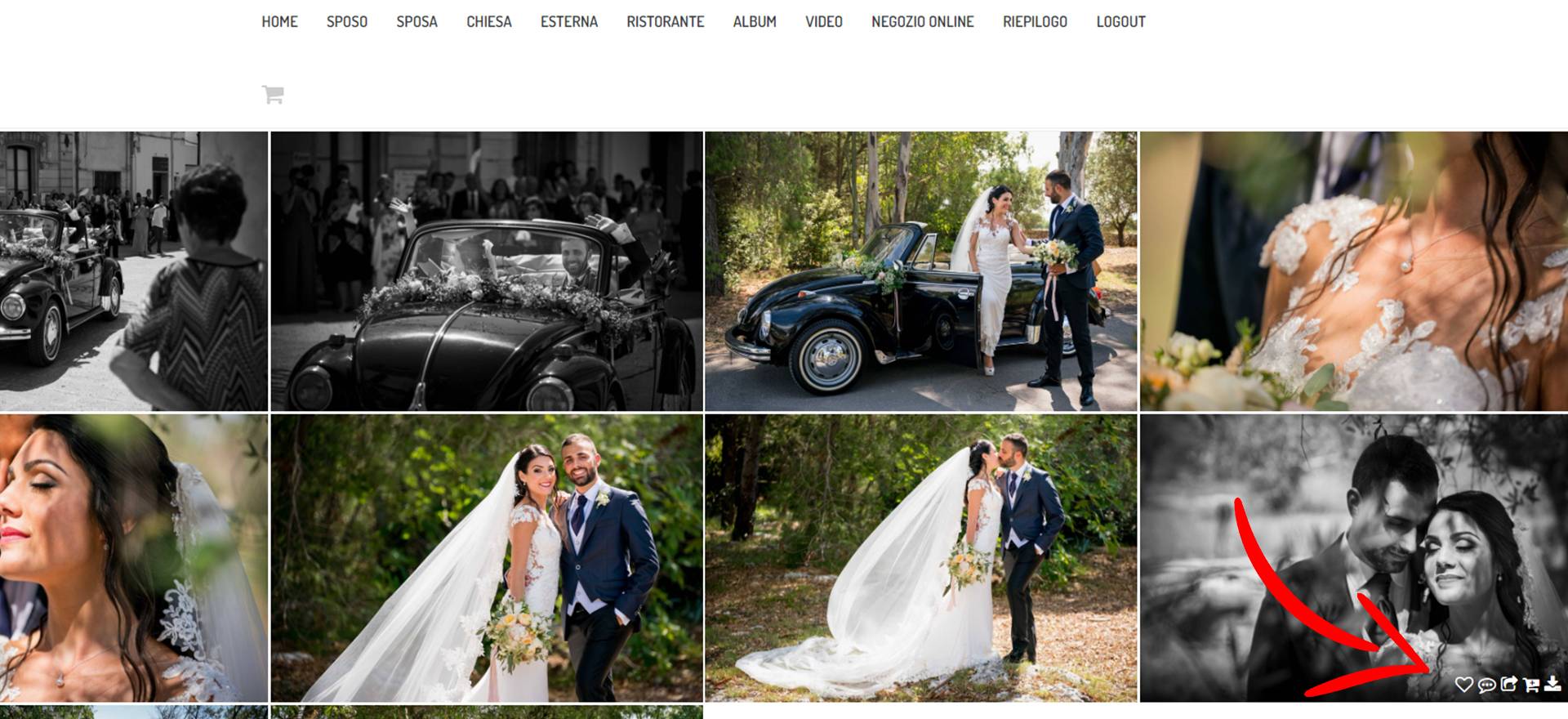
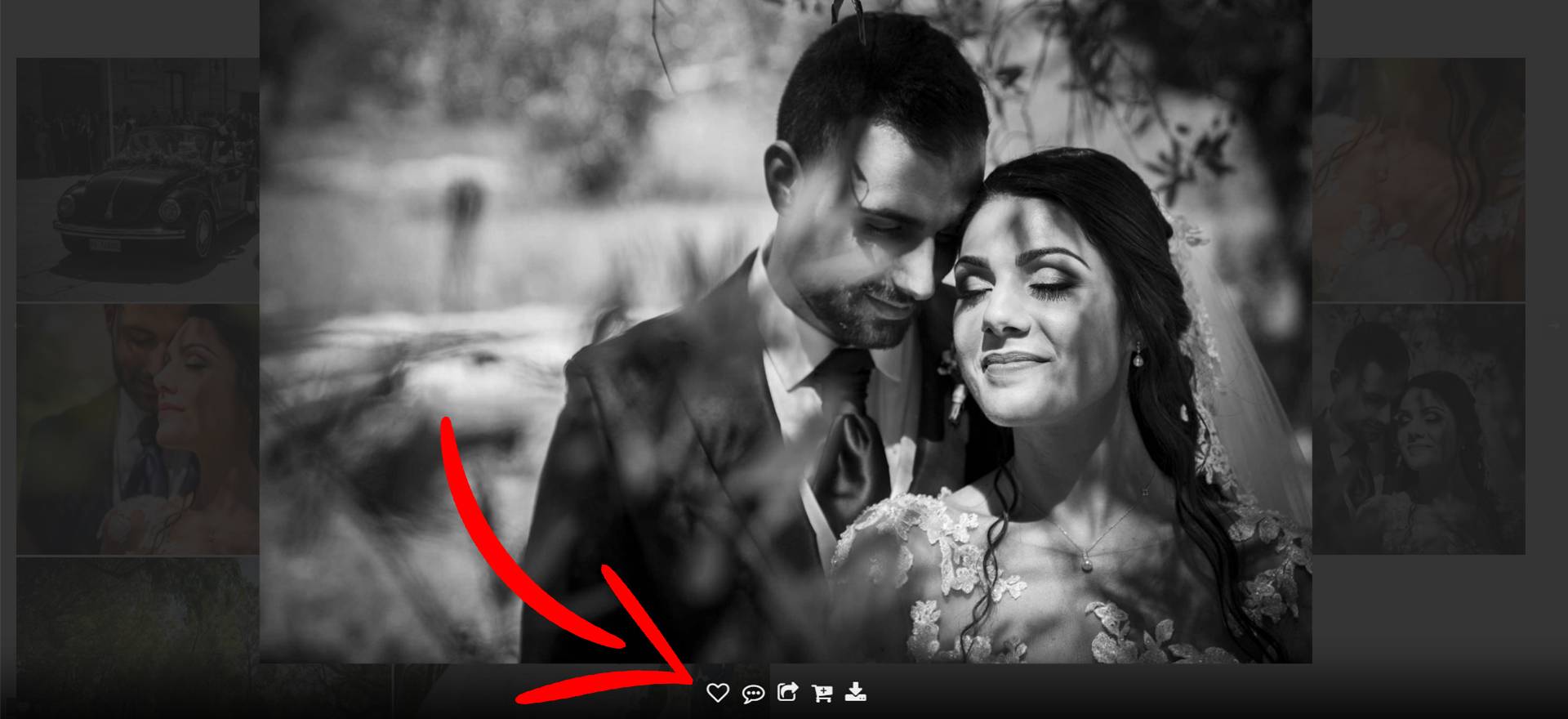
Dopo aver fatto la selezione il tuo cliente potrà visualizzare il riepilogo delle foto scelte.
Basta andare su “Riepilogo” > preferiti
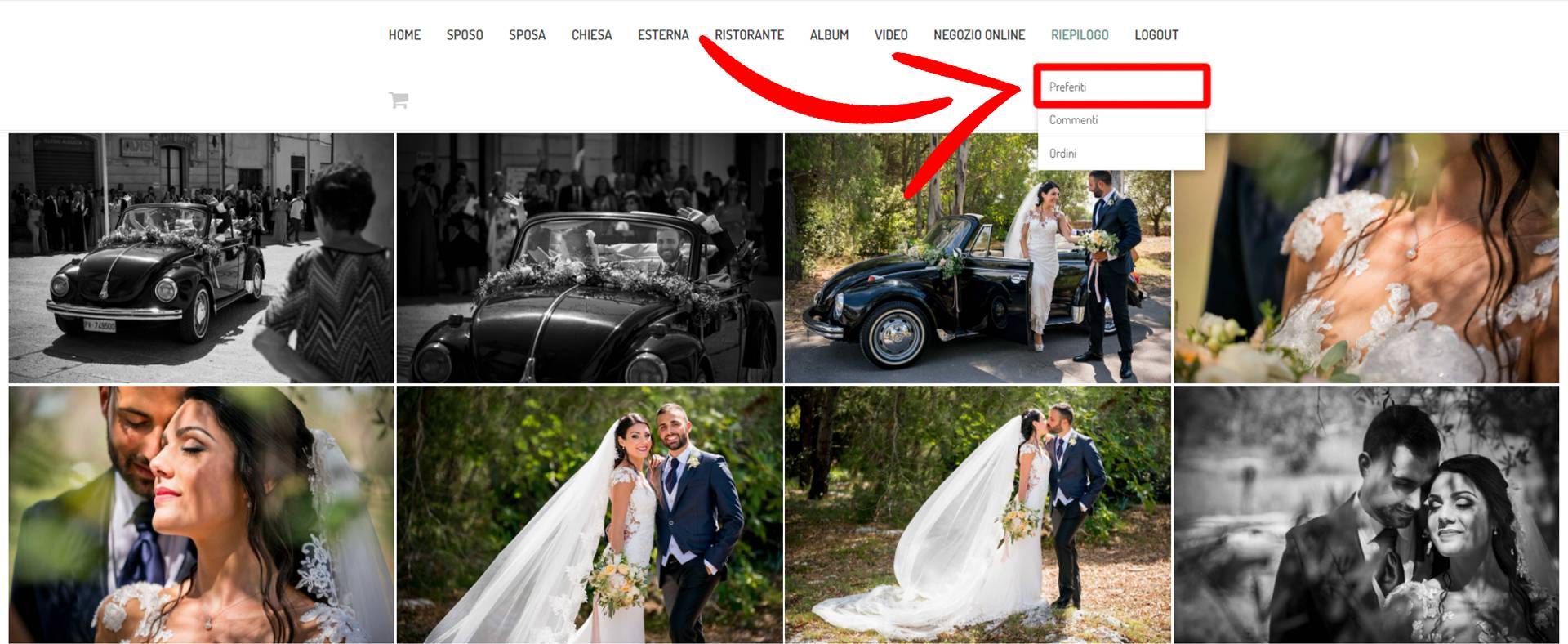
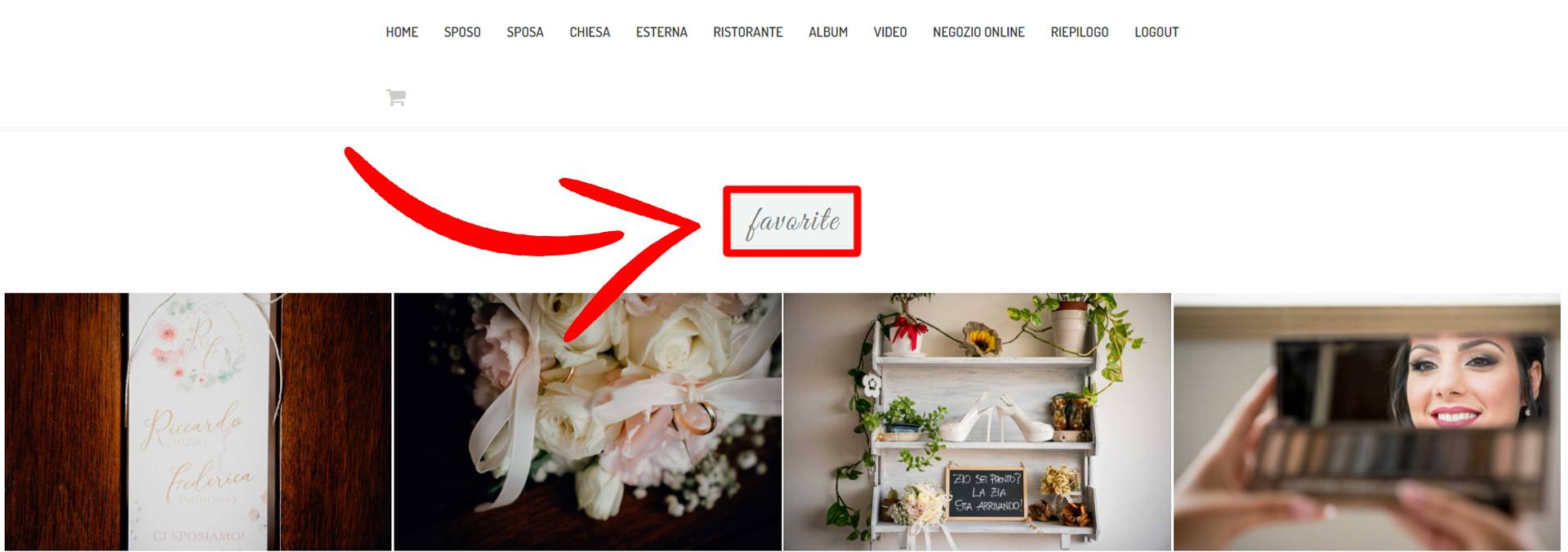
Come ripescare i file scelti dai miei clienti
Ci sono diversi modi per avere la lista o i file scelti dei tuoi clienti.
– LISTA PDF (Per avere un lista interattiva)
– FILE TXT (Per filtrare i file tramite Lightroom)
– UP YOUR FILE (Per ripescare i file originale da un HD o dal computer)
Basta andare su CONDIVISIONE > SELEZIONARE IL CLIENTE > PREFERITI > ESPORTA
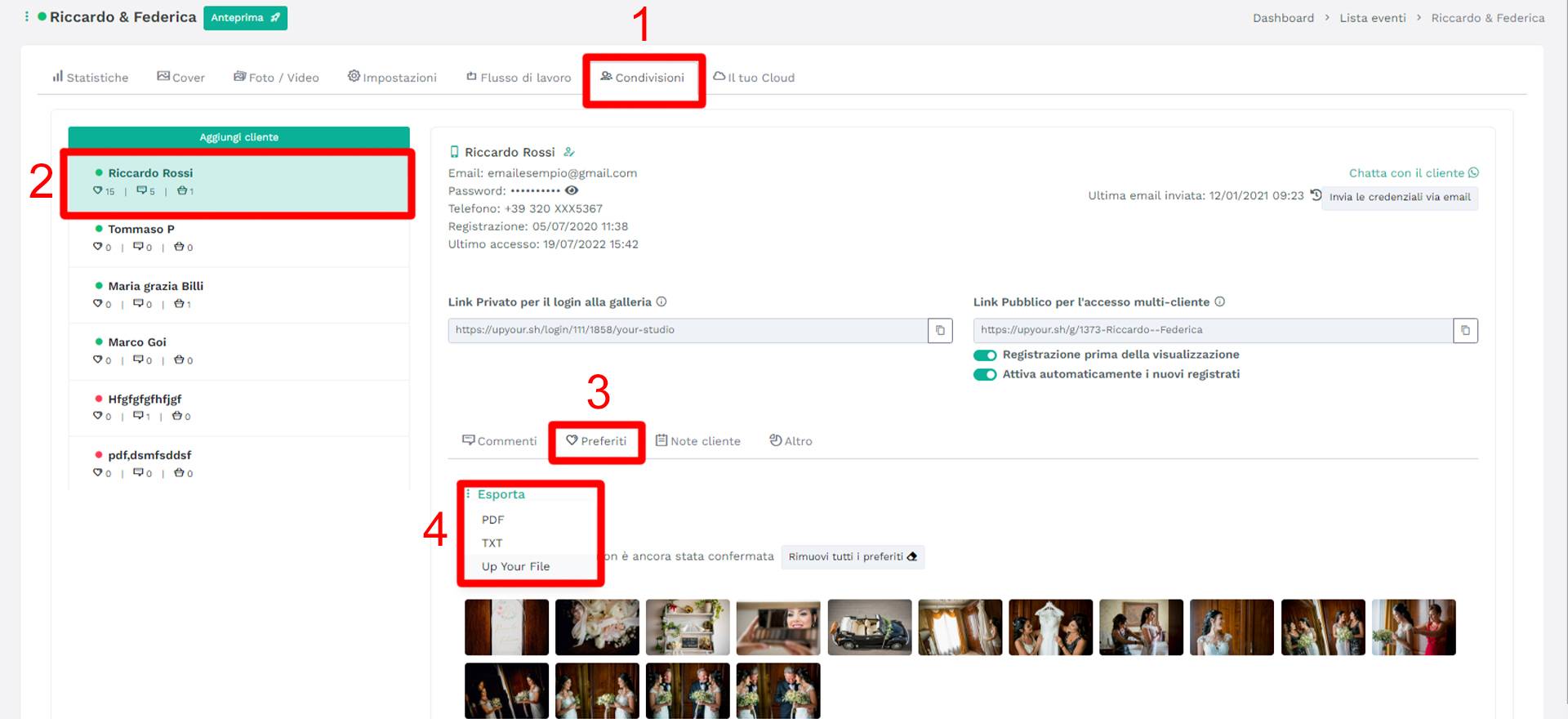
Lista PDF
Puoi esportare una lista delle foto scelte in PDF che ti permetterà di visualizzare il nome del file, la data e l’orario in cui il tuo cliente ha fatto la selezione. In quanto un filePDF, puoi copiare ed incollare il contenuto.
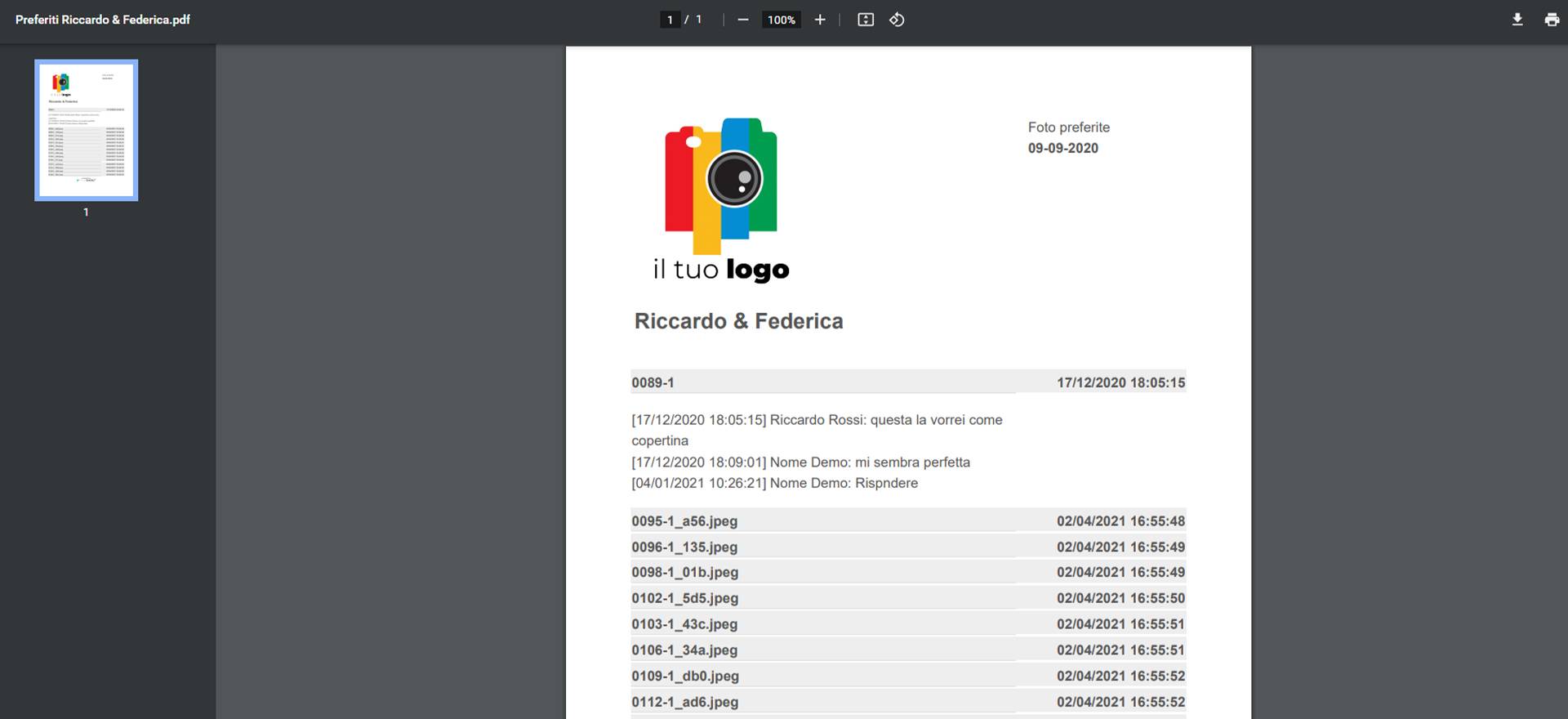
File TXT
Se esporti un file in TXT avrai la possibilità di filtrare le foto tramite Lightroom o Bridge.
Dopo aver scaricato il file TXT da ESPORTA > TXT , basterà copiare tutti i codici che compariranno per incollarli nella ricerca di Lightroom e filtrare.
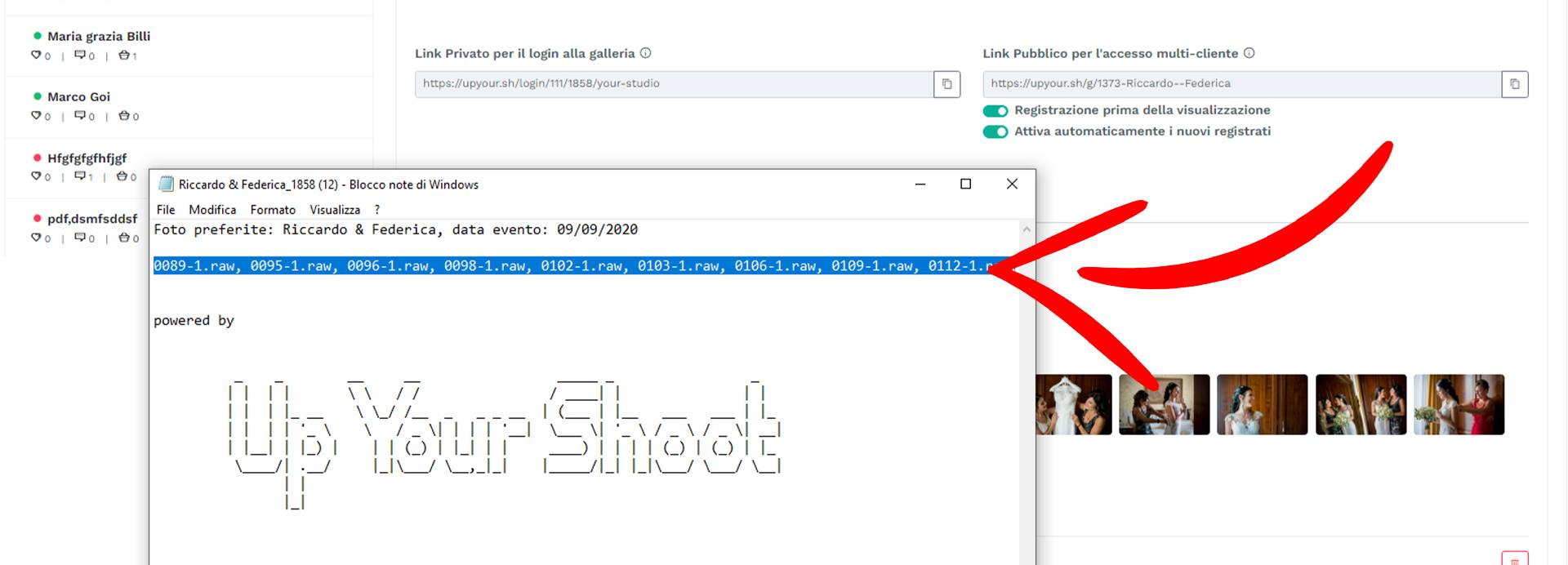
Apri la cartella con le tue foto su lightroom e in alto a destra trovi lo spazio di ricerca, dovrai incollare li il codice copiato dal file txt, assicurandoti che i criteri di ricerca siamo messi in “Qualsiasi campo ricercabile” e “Contiene”. In questo modo il sistema filtrerà le foto scelte dal tuo cliente.
Up Your File
Up Your file è una plug in creata per ripescare i file da un computer o da un hard disk in qualsiasi formato. Quando il cliente sceglie le foto lo farà tramite dei file in Jpg, se invece ti serve ripescare i file in RAW per elaborarli, basta usare questo strumento.
Vai su ESPORTA > Up Your File e scarica il file di installazione (operazione che verrà fatta una sola volta per pc), in pochi secondi sarà installato.

Dopo aver installato la plug in, vai nuovamente su ESPORTA > Up Your File e si aprirà un pop up in cui dovrai inserire semplicemente la “cartella sorgente”, quindi la cartella in cui si trovano i tuoi file originali e la “cartella destinazione”, dove vuoi che i tuoi file vengano copiati.
Clicca in basso su “COPIA” e attendi la ricerca dei file.
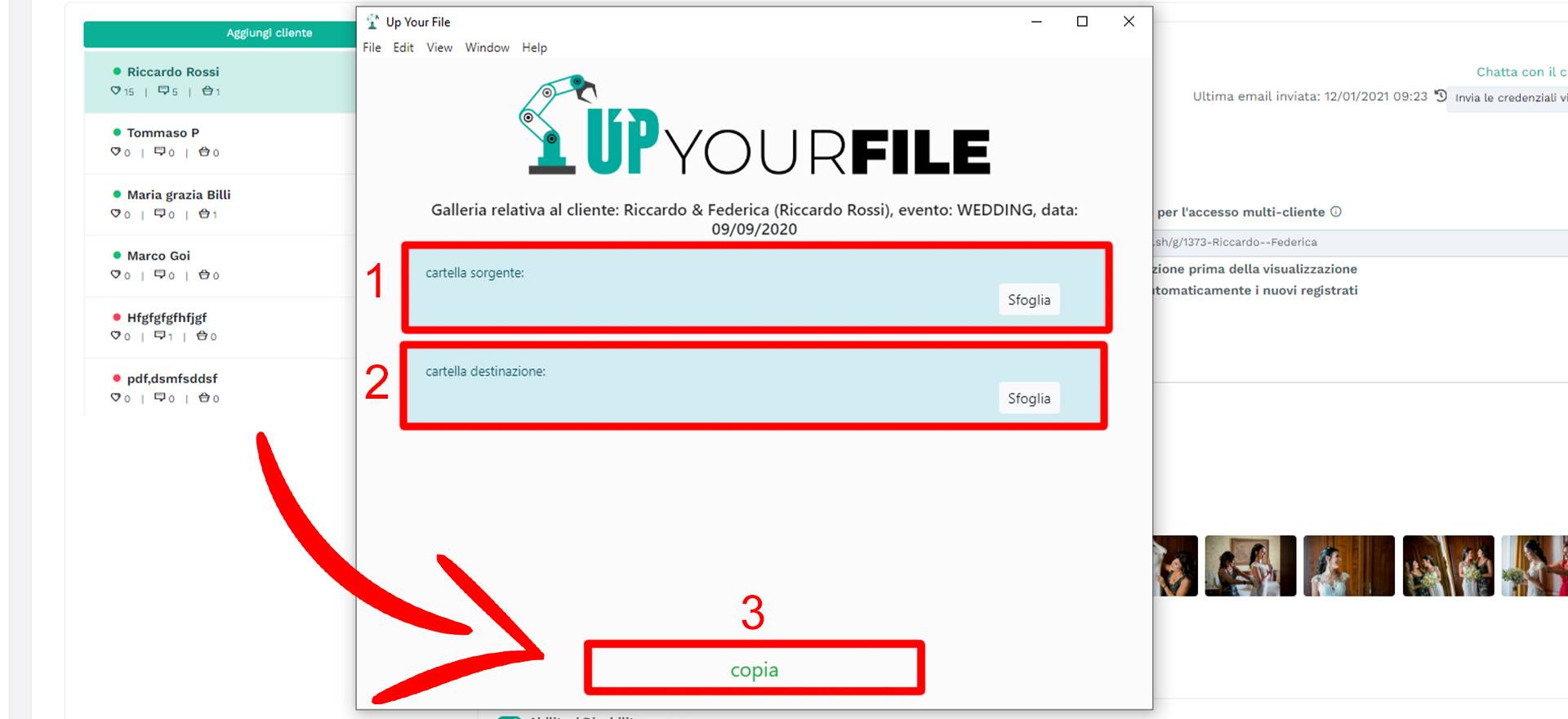
In pochi secondi il sistema copierà tutti i file scelti dal cliente nella cartella selezionata.
La velocità aumenta in basa alla ricerca che indichiamo al sistema, se diamo una cartella specifica, in poco tempo copierà tutti i file, se invece indichiamo un intero Hard Disk, la ricerca impiegherà più tempo.
Puoi anche approfondire Up Your File e la selezione del cliente in questo articolo: Up Your File
Conferma della selezione (da parte del cliente)
I tuoi clienti dopo aver selezionato le foto preferite potranno confermare la selezione per avvisarti che hanno ultimato il lavoro.

Dopo che il tuo cliente ha confermato la selezione il sistema elimina tutti i cuori dalla sua galleria, cosi da non poter apportare modifiche ad un lavoro già completo ed evitare confusione.
Se torni alla scheda del tuo cliente troverai una spunta accanto al cuore che ti indica il numero di foto preferite, più la data/ora di quando è stata effettuata la conferma della selezione.
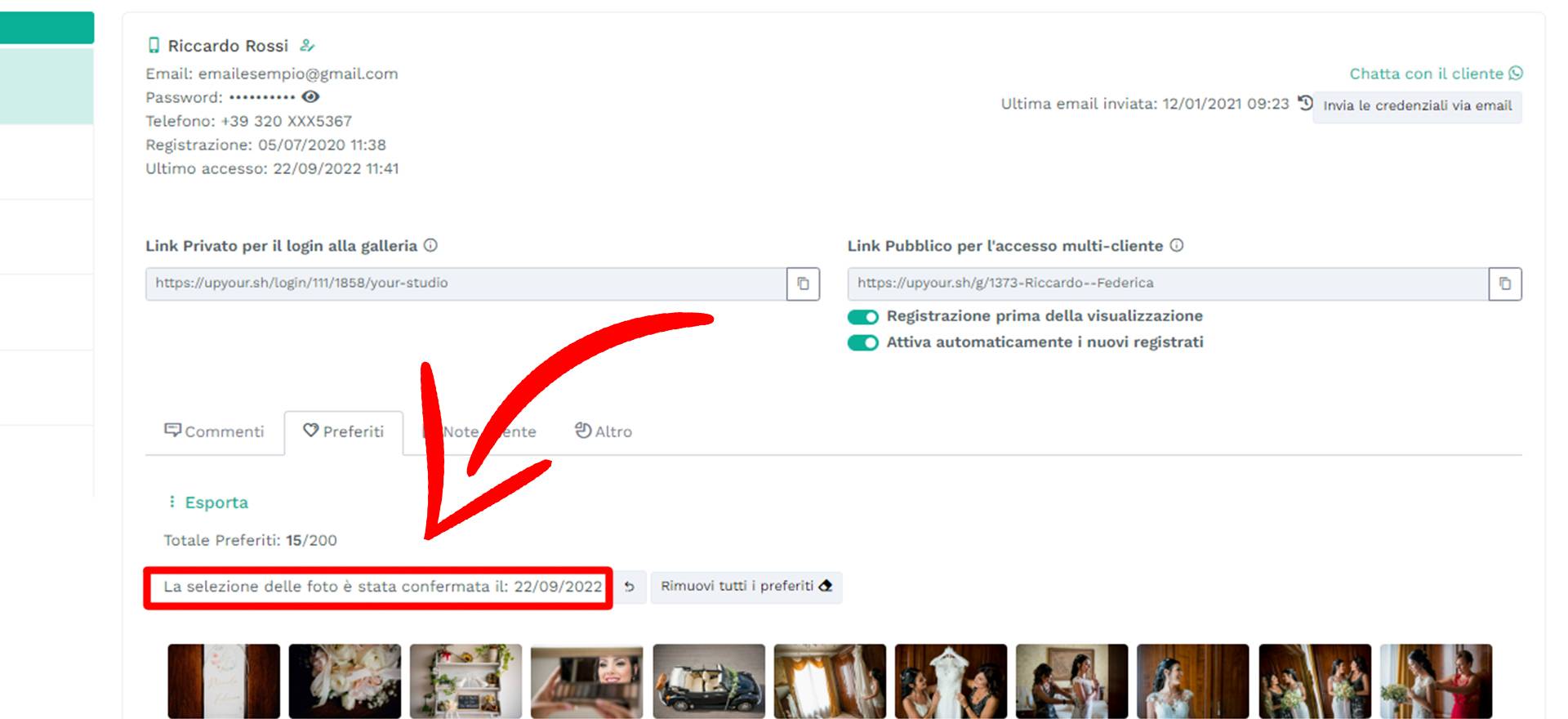
Ripristinare la conferma della selezione
In qualsiasi momento puoi ripristinare i cuori per la selezione al tuo cliente.
Basta cliccare su “reset” e ricompariranno tutti i cuori. In questo modo il tuo cliente potrà continuare con la selezione delle preferite.
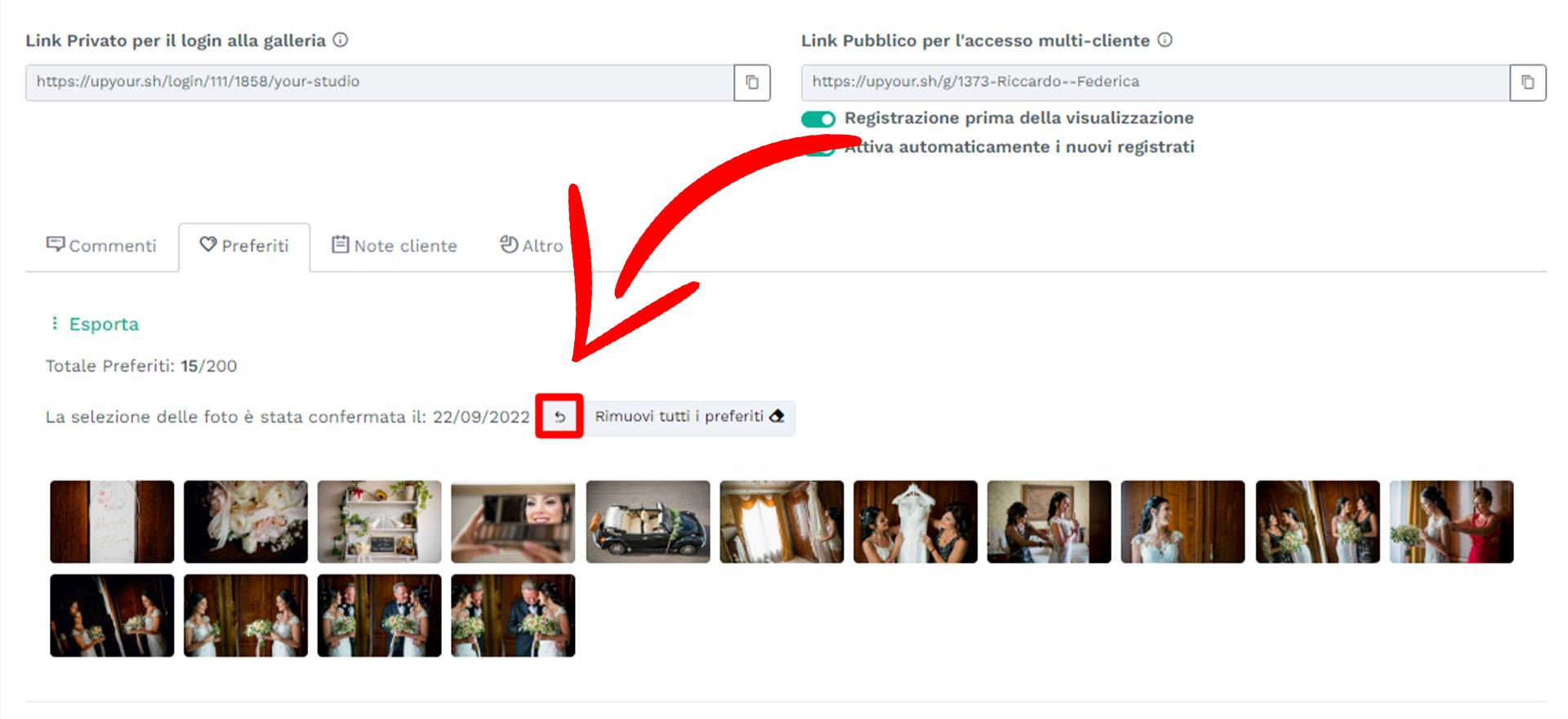
Rimuovi la conferma della selezione
In qualsiasi momento puoi rimuovere l’intera selezione del tuo cliente, in questo modo tutti i cuoricini verranno deselezionati, così facendo, il tuo cliente potrà iniziare la propria selezione da capo.